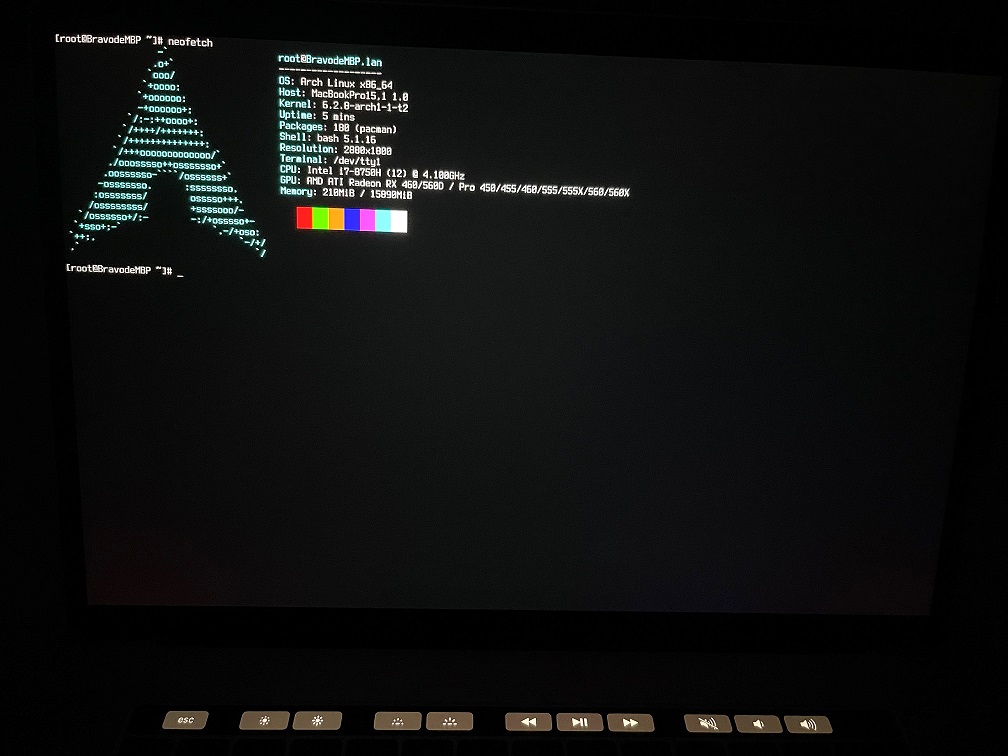Install Arch Linux on MBP18
我有一台闲置的MacBook Pro 2018,一直都不知道拿来做什么,放在抽屉里,有一天拿来用居然开不了机了,去苹果店检查是主板坏了,苹果的做法是只换不修,换主板需要5K多,修好再卖个二手都不一定能赚钱。后面在淘宝上找到一家华强北的店可以修苹果电脑,最近去把它修好了,只花了几百块,问了下这台MBP能卖多少钱,说只能卖3K左右,真不想这样贱卖了。
但是又不想这样闲置下去,于是想了几个可以用它来做的事情。我一直没有一台电脑是拿Arch Linux作为主力桌面系统的,之前装在NUC上的Arch Linux是作为服务器运行,追求稳定长时间运行,不打算装桌面系统。那我为什么需要一台Arch Linux桌面系统呢,目前想到两个应用的地方:一是用来编译Open Wrt,我一直想自己编译调试Open Wrt,但一直没有合适让我折腾的环境;二是用来编译AOSP,之前编译AOSP的环境是安装在移动硬盘上的一个Ubuntu,需要编译时插到我的PC上,感觉也是很临时。这个MBP装上Arch Linux可以作为我在Linux下的主力开发机。
2018年的MBP有T2芯片,Arch Linux官方的ISO没有支持好,我装了官方的ISO测试,可以安装到MBP的SSD上去,系统可以启动,但是笔记本键盘,无线网卡,USB有线网卡都不能用,只能用USB键盘。这样的系统装上去也没啥用处了。在MBP上装Linux这个事情,看来也是有不少人有这需求,于是有了Linux for T2,从这里archiso-t2下Arch Linux的ISO,再按照Installation wiki,结合我之前安装Arch Linux经验,我已经能在MBP18上运行Arch Linux,笔记本键盘,无线网卡,USB有线网卡,USB键盘都测试可用,不过还没有装桌面系统,这个后面再做。其中也是遇点坑,有必要把整个过程记录下来,下次装的时候也能快点,希望也能帮助到有同样需求的网友。
制作安装U盘
这次我参考了t2linux文档使用dd的方式,之前用dd一直填的of=/dev/diskX,速度很慢,这次用了of=/dev/rdiskX,U盘是满速写入,比之前快了很多。
macOS中使用dd需要给终端增加权限,系统设置=>隐私与安全性=>完全磁盘访问权限=>+=>终端。
# 查看U盘是哪个disk
diskutil list
# 假如是/dev/disk2,先卸载它
diskutil unmountDisk /dev/disk2
# 写入archlinux-t2的ISO
sudo dd if=archlinux-t2-2023.03.23-t2-x86_64.iso of=/dev/rdisk2 bs=1m
关闭文件保险箱
系统设置=>隐私与安全性=>文件保险箱=>关闭…
磁盘分区
打开磁盘工具,左边选中APPLE SSD,右边点击分区=>点击加号=>添加分区=>名称和格式随意(后面会被抹掉),大小我给Macintosh HD留了50GB,其他全给Arch Linux=>应用。
提取Wi-Fi和蓝牙的固件
相当于Wi-Fi和蓝牙的驱动是用苹果官方的,完整文档在这里,下载提取脚本firmware.sh。
# 做的事情就是把固件打包放到EFI分区
bash ~/Downloads/firmware.sh
# 可以检查下是否有firmware.sh和firmware.tar.gz
sudo diskutil mount disk0s1
ls /Volumes/EFI
从U盘启动
这里有个坑,U盘要用USB Type-A到Type-C的转接头,直接插在MBP上,试了插在贝尔金的Dock和绿联的Hub上都会导致启动卡死,后面用了Google Pixel 2包装盒里带的转接头才顺利进入U盘系统。
安装时需要联网下载软件包,所以要连接有线网络,我用的是绿联那个带网线接口的Hub。
插入安装U盘,MBP启动时按住option,直到出现选择启动磁盘的画面,选择EFI Boot。
查看硬盘情况
fdisk -l
创建文件系统
mkfs.ext4 /dev/nvme0n1p3
挂载文件系统
mount /dev/nvme0n1p3 /mnt
mkdir -p /mnt/boot/efi
mount /dev/nvme0n1p1 /mnt/boot/efi
设置代理
懂的都懂。
export HTTP_PROXY=http://192.168.1.1:8080
export HTTPS_PROXY=http://192.168.1.1:8080
安装基础包
又一个坑,不要使用t2strap那种方式,我最开始使用这种方式,结果/mnt/etc/pacman.conf直接被覆盖了,arch-chroot后,连个vim都装不上。
这里也要安装上python,文档里并没有说,后面运行firmware.sh时会用到python。
pacstrap /mnt base linux-t2 apple-t2-audio-config apple-bcm-firmware linux-firmware iwd grub efibootmgr vim python
增加软件源
vim /mnt/etc/pacman.conf
[Redecorating-t2]
Server = https://github.com/Redecorating/archlinux-t2-packages/releases/download/packages
[arch-mact2]
Server = https://mirror.funami.tech/arch-mact2/os/x86_64
SigLevel = Never
生成文件系统挂载信息
genfstab -U /mnt >> /mnt/etc/fstab
切换到安装的系统
相当于后面的操作都是针对于挂载到/mnt的系统。
arch-chroot /mnt
设置时区
ln -sf /usr/share/zoneinfo/Asia/Shanghai /etc/localtime
hwclock --systohc
设置文本编码格式
vim /etc/locale.gen
# 取消注释en_US.UTF-8 UTF-8
locale-gen
vim /etc/locale.conf
# 增加一行LANG=en_US.UTF-8
设置主机名
vim /etc/hosts
127.0.0.1 localhost
::1 localhost
127.0.1.1 mbp.localdomain mbp
生成initial RAM disk
# 增加apple-bce到MODULES里
vim /etc/mkinitcpio.conf
mkinitcpio -P
安装启动器
# GRUB_CMDLINE_LINUX里增加intel_iommu=on iommu=pt pcie_ports=compat
vim /etc/default/grub
# 苹果的EFI boot loader会去读取/EFI/BOOT/BOOTX64.EFI,这里就把GRUB写到那里
grub-install --target=x86_64-efi --efi-directory=/boot/efi --bootloader-id=GRUB --removable
grub-mkconfig -o /boot/grub/grub.cfg
设置root密码
passwd
返回到U盘系统
exit
重启
reboot
设置有线网络
vim /etc/systemd/network/20-wired.network
[Match]
Name=en*
[Network]
DHCP=yes
systemctl enable systemd-networkd
systemctl start systemd-networkd
# 增加一行nameserver 192.168.1.1
vim /etc/resolv.conf
使用Wi-Fi和蓝牙的固件
umount /dev/nvme0n1p1
mkdir /tmp/apple-wifi-efi
mount /dev/nvme0n1p1 /tmp/apple-wifi-efi
bash /tmp/apple-wifi-efi/firmware.sh
# 检查日志
journalctl -k --grep=brcmfmac
设置无线网络
pacman -S networkmanager iw wpa_supplicant
systemctl enable NetworkManager
systemctl start NetworkManager
# 选择Wi-Fi,输入密码
nmtui
查看电池状态
pacman -S acpi
acpi
运行效果